Cara Mengunci Dan Membuka Kunci File Microsoft Word Di PC
Cara Mengunci Dan Membuka File Microsoft Word Di Laptop Dan Komputer (PC). Microsoft Word atau disingkat sebagai Ms. Word merupakan sebuah software program aplikasi pengolah kata yang memiliki banyak kegunaan untuk pembuatan dokumen pribadi maupun untuk umum seperti perusahaan, lembaga pemerintah dan lainnya.
Jika dirasa file dokumen tersebut sangatlah penting danbersifat rahasia maka kita bisa menguncinya dengan menggunakan kata sandi agar tidak bisa dibuka, sehingga hanya orang tertentu saja yang dapat membuka dan mengeditnya.
Selain file Microsoft Word masih banyak juga file penting lainnya seperti Excel, PowerPoint ataupun PDF yang bisa kita amankan. Dan kali ini saya hanya akan menunjukkan bagaimana caranya untuk mengunci File Doc/Docx menggunakan Microsoft Office Word versi 2007, nama fitur yang akan digunakan nantinya akan sama seperti versi lainnya namun letaknya saja yang sedikit berbeda.
2. Selanjutnya kalian klik tombol "Office Button > Prepare > Encrypt Document".
3. Setelah itu buat password kalian sendiri dan klik "Ok". Saya sarankan untuk membuat password dengan kode yang mudah diingat karena jika kalian lupa password maka file tersebut tidak dapat dibuka.
4. Silahkan masukkan kembali password yang sama seperti sebelumnya untuk melakukan konfirmasi kemudian klik "Ok".
5. Kemudian kalian simpan dengan klik "Office Button > Save" atau dengan cara cepat "Ctrl + S".
Dengan demikian maka secara otomatis file microsoft word tersebut akan terkunci dan tidak bisa diedit atau diubah oleh sembarang orang karena hanya bisa dibuka menggunakan kata sandi yang telah kita buat tadi.
Lalu bagaimana caranya untuk menghilangkan proteksi password tersebut? untuk menghilangkannya kalian hanya perlu menghapus password tersebut, sehingga kita bisa membuka dan mengedit dokumen tersebut tanpa harus memasukkan kata sandi lagi.
2. Langkah selanjujtnya yaitu pergi ke menu "Office Button > Prepare > Encrypt Document"
3. Setelah itu hapus password tersebut hingga kosong kemudian klik "Ok"
4. Kemudian kalian simpan dengan cara klik "Office Button > Save" atau melalui shortcut "Ctrl + S"
Sekian tutorial singkat mengenai Cara Mengunci Dan Membuka Kunci File Microsoft Word Di PC yang dapat saya bagikan kepada kalian semua, semoga dengan ini file kalian bisa diamankan.
Jika dirasa file dokumen tersebut sangatlah penting danbersifat rahasia maka kita bisa menguncinya dengan menggunakan kata sandi agar tidak bisa dibuka, sehingga hanya orang tertentu saja yang dapat membuka dan mengeditnya.
Selain file Microsoft Word masih banyak juga file penting lainnya seperti Excel, PowerPoint ataupun PDF yang bisa kita amankan. Dan kali ini saya hanya akan menunjukkan bagaimana caranya untuk mengunci File Doc/Docx menggunakan Microsoft Office Word versi 2007, nama fitur yang akan digunakan nantinya akan sama seperti versi lainnya namun letaknya saja yang sedikit berbeda.
Baca juga : Cara Ampuh Mengunci PDF Dengan Password
Cara Mengunci File Microsoft Word
1. Langkah pertama yang harus kalian lakukan membuka file dokumen Microsoft Word yang ingin kalian kunci.2. Selanjutnya kalian klik tombol "Office Button > Prepare > Encrypt Document".
3. Setelah itu buat password kalian sendiri dan klik "Ok". Saya sarankan untuk membuat password dengan kode yang mudah diingat karena jika kalian lupa password maka file tersebut tidak dapat dibuka.
4. Silahkan masukkan kembali password yang sama seperti sebelumnya untuk melakukan konfirmasi kemudian klik "Ok".
5. Kemudian kalian simpan dengan klik "Office Button > Save" atau dengan cara cepat "Ctrl + S".
Dengan demikian maka secara otomatis file microsoft word tersebut akan terkunci dan tidak bisa diedit atau diubah oleh sembarang orang karena hanya bisa dibuka menggunakan kata sandi yang telah kita buat tadi.
Lalu bagaimana caranya untuk menghilangkan proteksi password tersebut? untuk menghilangkannya kalian hanya perlu menghapus password tersebut, sehingga kita bisa membuka dan mengedit dokumen tersebut tanpa harus memasukkan kata sandi lagi.
Cara Membuka Dan Menghilangkan Proteksi File Microsoft Word
1. Buka file Microsoft Word Tersebut dan masukkan password dengan benar2. Langkah selanjujtnya yaitu pergi ke menu "Office Button > Prepare > Encrypt Document"
3. Setelah itu hapus password tersebut hingga kosong kemudian klik "Ok"
4. Kemudian kalian simpan dengan cara klik "Office Button > Save" atau melalui shortcut "Ctrl + S"
Baca juga :
Sekian tutorial singkat mengenai Cara Mengunci Dan Membuka Kunci File Microsoft Word Di PC yang dapat saya bagikan kepada kalian semua, semoga dengan ini file kalian bisa diamankan.
Promo Menarik
Diskon Barang Elektronik Di Lazada Hingga 80%
Cek disini
Promo Cuci Gudang, Diskon Sampai 50%
Cek disini
Murah Pol - Barang Murah Berkualitas Mewah
Cek disini
Tampil Cantik Gak Perlu Mahal - Diskon 50%
Cek disini
Kumpulan Barang Untuk Kesehatan - Diskon 50%
Cek disini






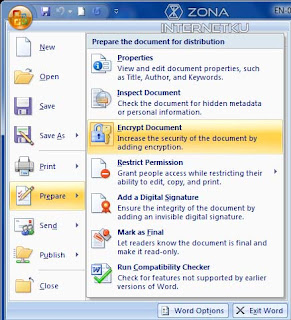







Comments
Post a Comment